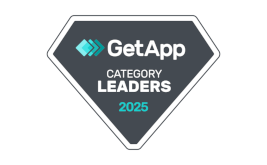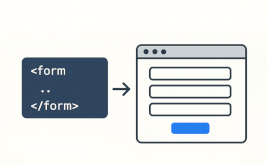Интеграция с Google Analytics 4
Добрый день.
Не так давно Google объявил, что платформа Universal Analytics перестанет обрабатывать новые данные в стандартных ресурсах с 1 июля 2023 года и что нужно переводить все свои ресурсы на Google Аналитика 4.
В связи с этим, мы также добавили возможность настроить интеграцию веб-форм с GA4. Для этого мы создали отдельный модуль интеграции “Google Analytics 4”, оставив поддержку Universal Analytics в настройках формы.
Если вы уже перешли с Universal Analytics на Google Analytics 4, то для того, чтобы настроить интеграцию необходимо перейти в раздел “Модули” и найти там наш новый модуль:
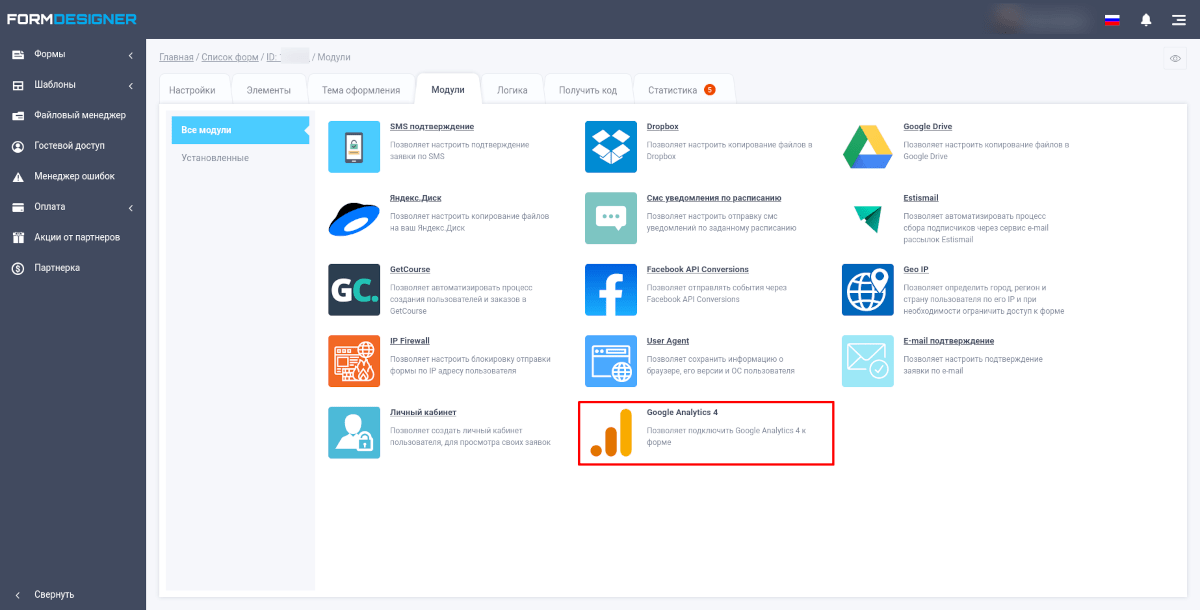
Наведите на него курсор и нажмите на кнопку “Добавить”, после чего перед вами откроются основые настройки модуля интеграции GA4:
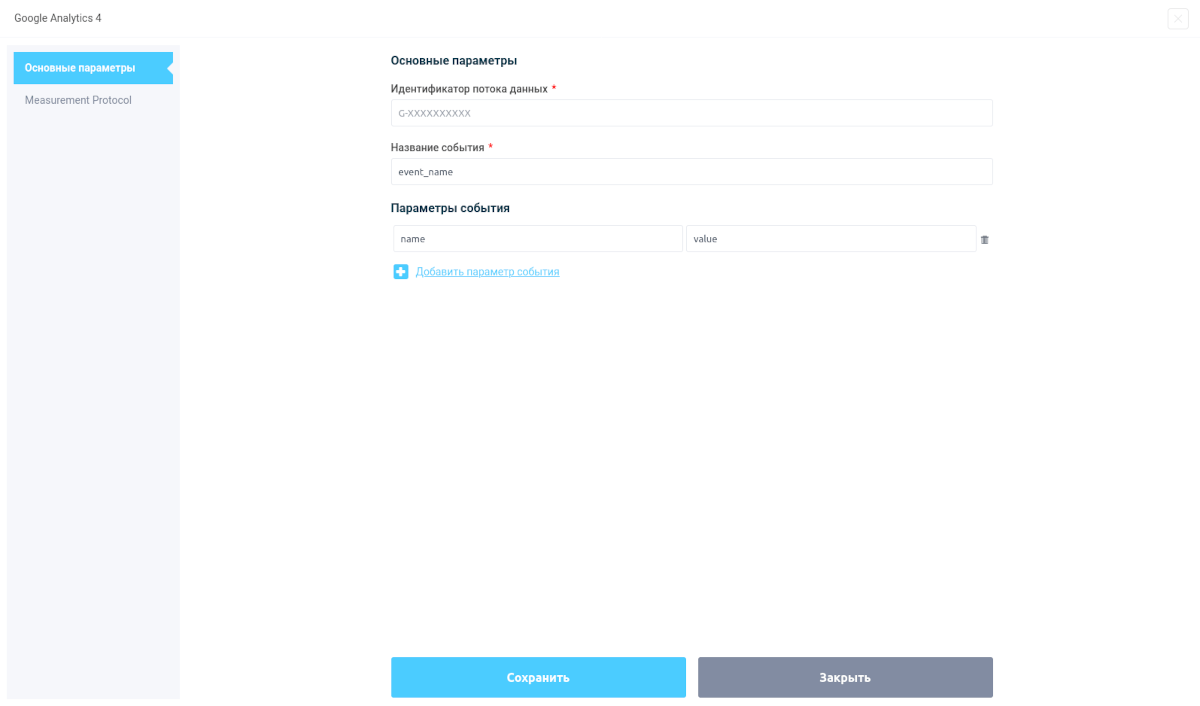
Здесь необходимо ввести идентификатор потока данных, название события и при необходимости можно добавить параметры события, нажав на соответствующую кнопку.
Идентификатор потока можно узнать, если GA перейти в режим “Администратора” и открыть раздел “Потоки данных”:
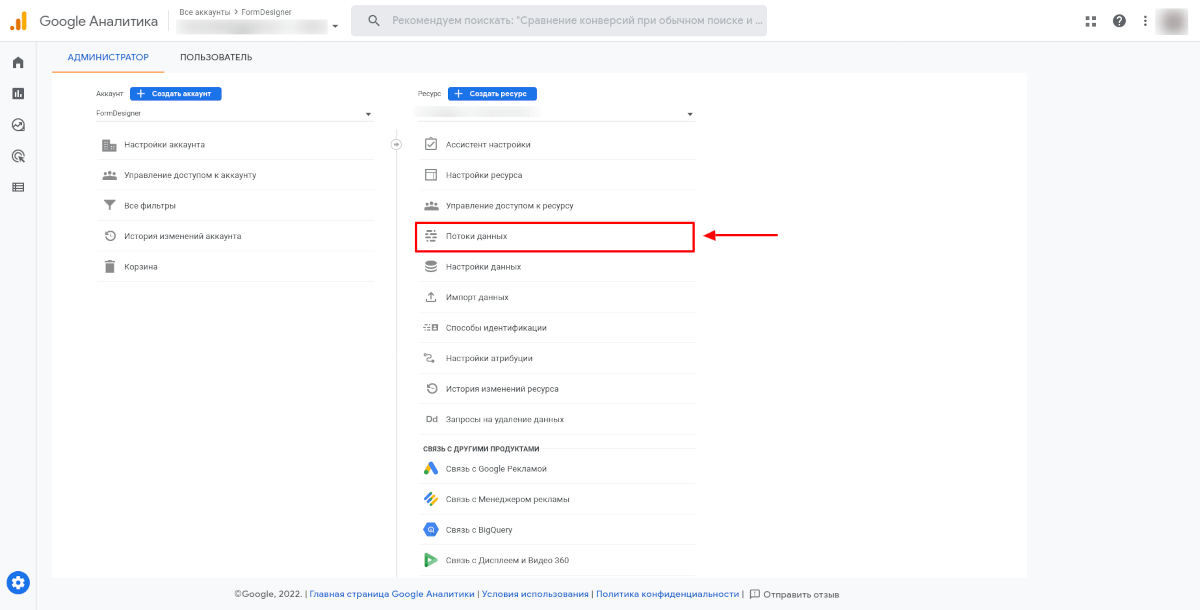
Здесь необходимо создать новый поток данных, если его у вас еще нет или выбрать существующий, кликнув по его названию:
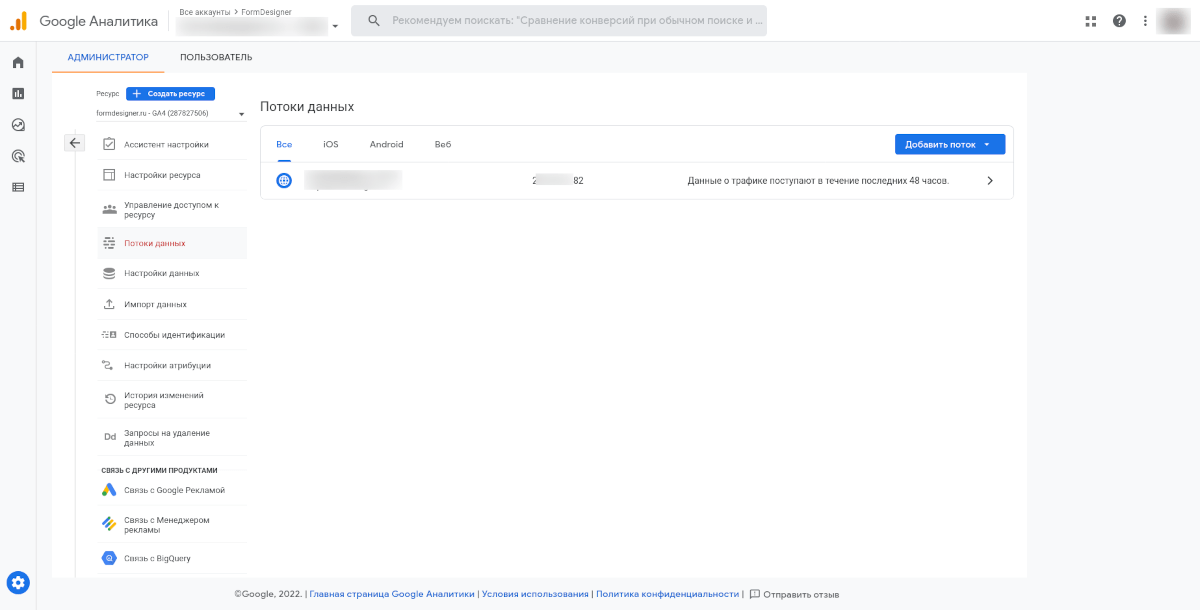
В открывшемся окне вы и найдете идентификатор потока данных:
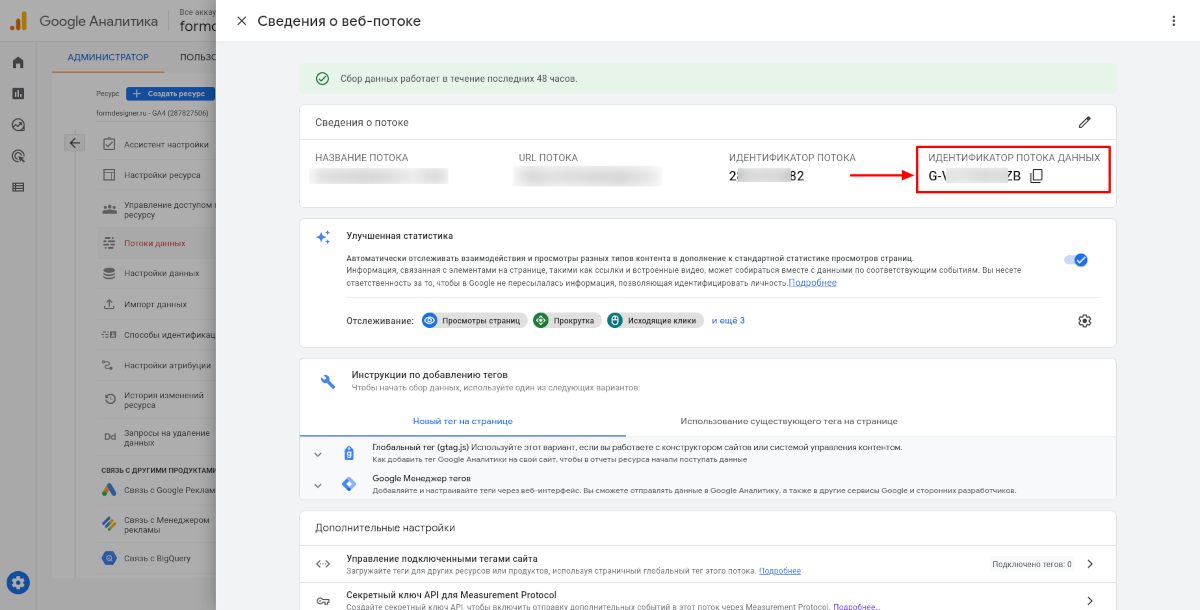
В Universal Analytics отправка события выглядела следующим образом:
ga('send', 'event', [eventCategory], [eventAction], [eventLabel], [eventValue], [nonInteraction]);
или
gtag('event', '<eventAction>', {
'event_category': <eventCategory>,
'event_label': <eventLabel>,
'value': <eventValue>,
'non_interaction': true
});
где:
- eventCategory (Категория события, обязательный параметр) – общее имя для группы объектов, которое нужно отслеживать. Например: кнопка, форма, ссылка и т.д.;
- eventAction (Действие по событию, обязательный параметр) – определяет тип взаимодействия пользователя с объектом сайта. Например: клик, просмотр, загрузка и т.д.;
- eventLabel (Ярлык события, необязательный параметр, но рекомендуемый) – это категория (группа), к которой относится отслеживаемый объект. Например: «навигационное меню»;
- eventValue (Ценность события, необязательный параметр) – целочисленное значение, которое можно использовать для предоставления данных о событии пользователя, например: «время, сумма транзакции, прохождение n-ого уровня в игре и т.д.»
- nonInteraction / non_interaction (без взаимодействия, необязательный параметр) - может принимать значение true или false. Если передается true, то это событие никак не повлияет на параметры и показатели в отчетах Google Analytics, в том числе и на показатель отказов.
В Universal Analytics события настраиваются на уровне представления, в разделе Цели:
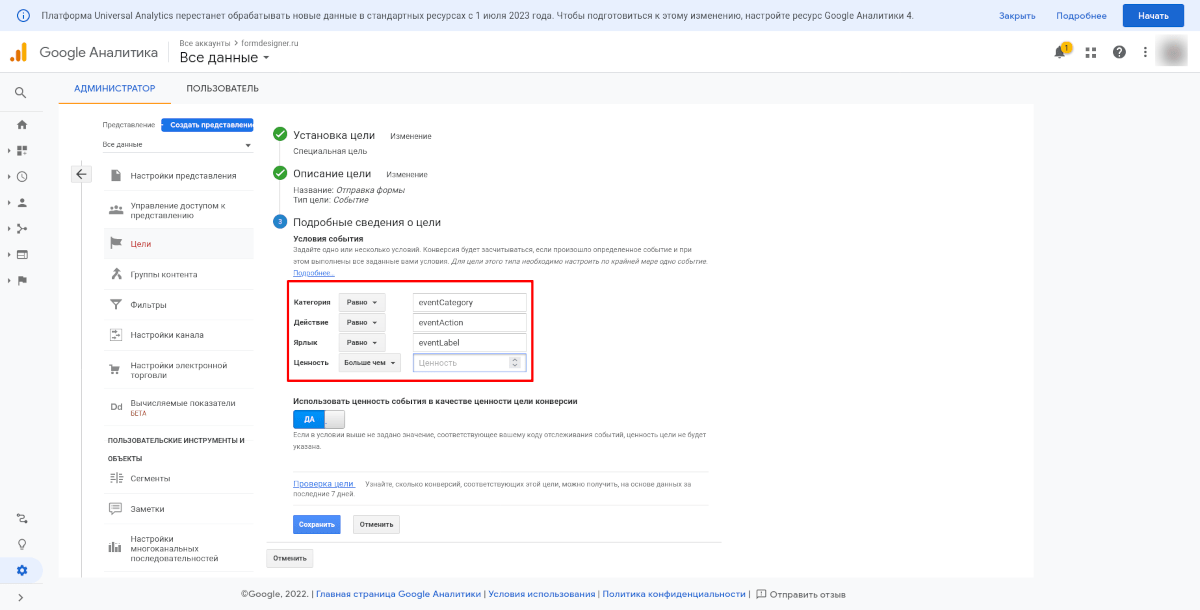
В GA4 нет вышеописанных параметров (Категория, Действие, Ярлык, Ценность), а сама конструкция имеет вид:
gtag('event', '<event_name>', {
'<parameter_1_name>': <parameter_1_value>,
'<parameter_2_name>': <parameter_2_value>,
'<parameter_3_name>': <parameter_3_value>
});
<eventAction> в Universal Analytics сопоставляется с <event_name> (название события) в Google Analytics 4, а <eventCategory>, <eventLabel>, <eventValue> и их значения передаются как параметры события в виде пары ключ:значение. Список параметров вы настраиваете сами и можете передавать различные данные, с помощью которых можно узнать дополнительную информацию о передаваемых событиях, например, название формы или адрес страницы.
Event Name (Название события) - ключевой элемент при создании события.
В Google Analytics 4 есть Автоматически регистрируемые события, у которых уже есть свои собственные event_name, а также события типа Улучшенная статистика, у которых тоже названия событий предопределены системой. Кроме этого есть еще и Рекомендуемые события. Посмотреть названия событий для каждого из типа можно по ссылкам:
- названия событий для автоматически регистрируемых событий;
- названия событий для улучшенной статистики;
- рекомендуемые события.
Если вы используете свое собственное Название события, то такое событие считается специальным.
После того, как вы заполните название события и его параметры, необходимо проверить правильность передачи данных в GA4. Это можно сделать разными способами:
- Проверить событие в отчете “В реальном времени”
- С помощью DebugView в разделе “Конфигурация” и расширением для браузера Google Analytics Debugger
Measurement Protocol
При необходимости, можно настроить отправку событий в GA4 через Measurement Protocol. Для этого в настройках модуля откройет раздел “Measurement Protocol”:
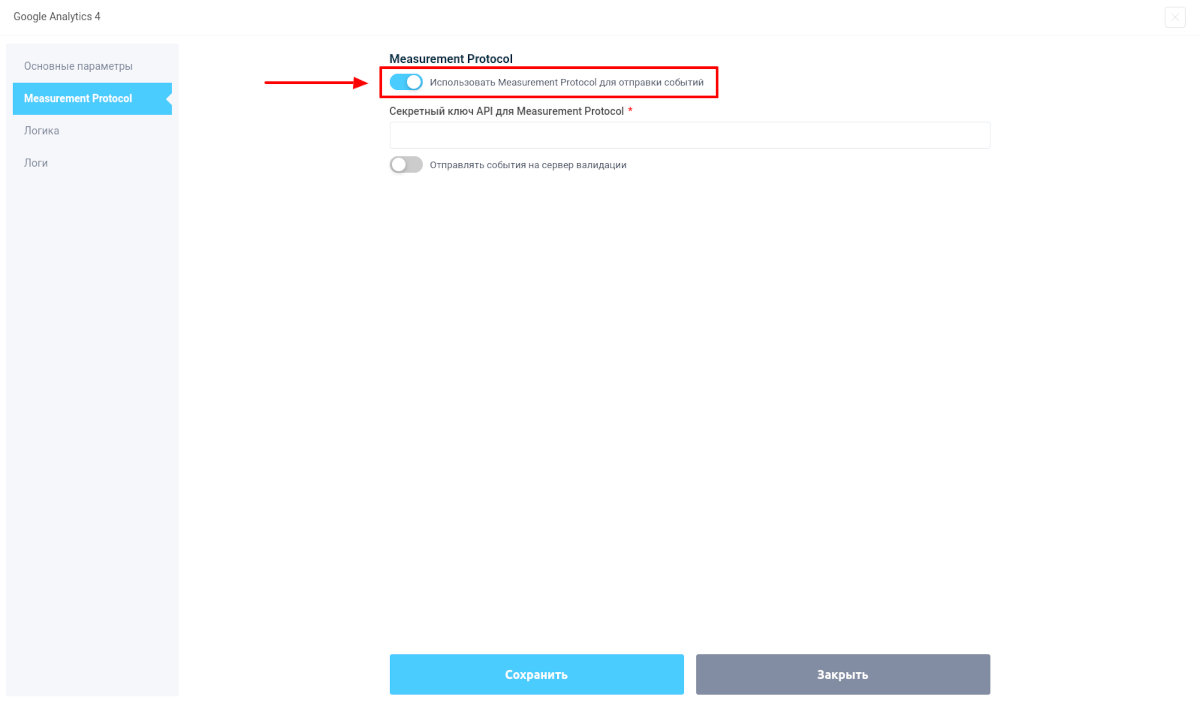
Здесь необходимо активировать переключатель “Использовать Measurement Protocol для отправки событий” и ниже ввести “Секретный ключ API для Measurement Protocol”.
Секретный ключ API можно найти в настройках потока GA4, кликнув на соответствующий раздел:
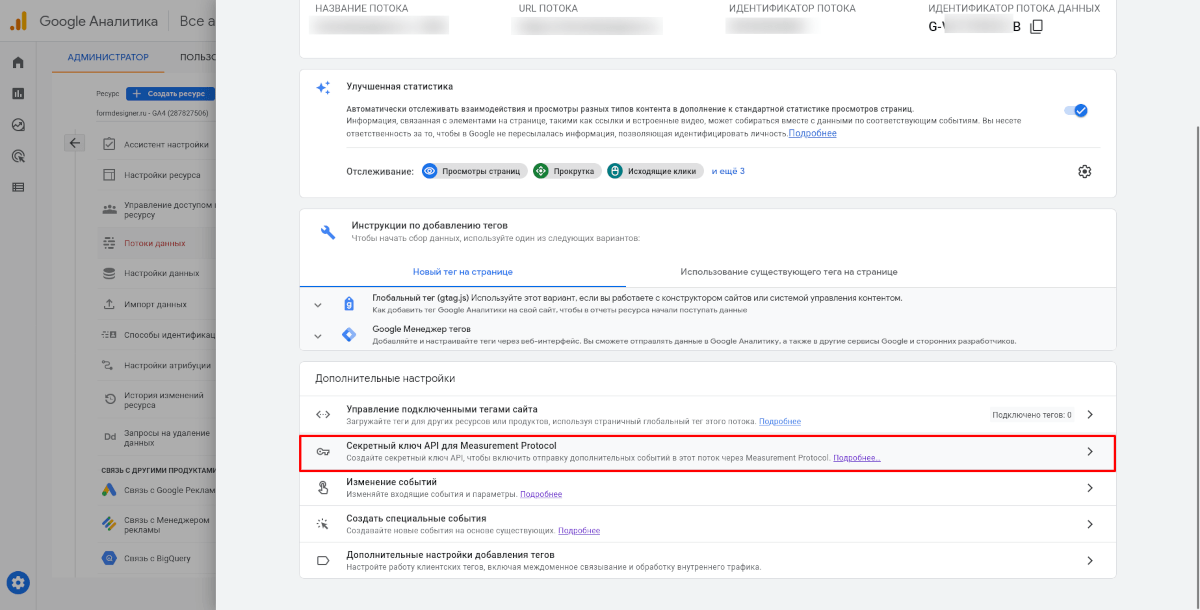
После чего перед вами откроется следующее окно:

Здесь необходимо нажать на кнопку “Создать”, далее придумать название и создать Секретный ключ API, значение которого и нужно ввести в настройках модуля:

Включив отправку событий через Measurement Protocol событие будет отправляться в GA4 не в браузере пользователя, а в фоновом режиме с сервера, при создании заявки.
Если включить переключатель “Отправлять события на сервер валидации”, то событие будет отпрвляться на тестовый сервер валидации GA4, где можно проверить правильность формирования события. Если что-то будет настроено неправильно, то в логах можно найти в чем именно ошибка.
Все ответы сервера при отправки событий через Measurement Protocol будут сохраняться в разделе “Логи”, а также будет списываться лимит “Действия модулей интеграции”.
На сегодня это все. Удачного дня.